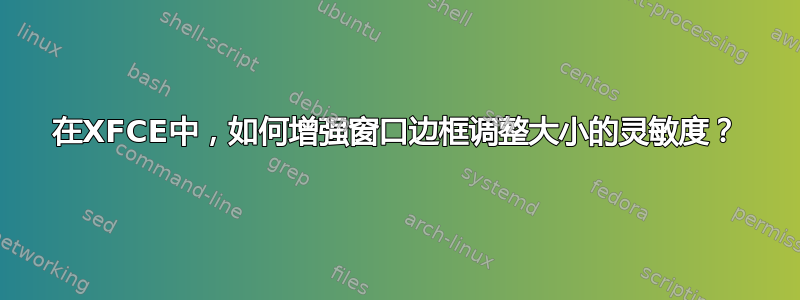
在 XFCE 中,为了调整窗口大小,我必须将鼠标精确地放在窗口边框上,有时这很困难。
我希望它更容易,这意味着鼠标在边界上被考虑的区域应该更大。
这个怎么做?如何增强窗口边框调整窗口大小的灵敏度?
答案1
我发现某些窗口管理器样式很难用鼠标落在调整大小区域上。我的解决方案是使用不同的窗口管理器样式,位于“窗口管理器”>“样式”(第一个选项卡)。我建议xfwm4-themes使用命令安装sudo apt-get install xfwm4-themes以添加更多窗口管理器样式。我个人喜欢 Tyrex、Defcon-IV 和 Default-4.x 风格。
我还使用此脚本仅通过键盘即可使窗口变大。它用xdotool。使用参数 , -u, -r,表示上、右、下-d、-l左。
#!/bin/bash
window_id=$(xdotool getactivewindow)
width=$(xdotool getwindowgeometry "$window_id" | awk -F" |x" '/Geometry:/ { print $4 }')
height=$(xdotool getwindowgeometry "$window_id" | awk -F" |x" '/Geometry:/ { print $5 }')
w_move () {
# Window position
x=$(xwininfo -id "$window_id" | awk '/Absolute upper-left X:/ { print $4 }')
y=$(xwininfo -id "$window_id" | awk '/Absolute upper-left Y:/ { print $4 }')
# Subtract window decoration and panel offsets
x_offset=$(xwininfo -id "$window_id" | awk '/Relative upper-left X:/ { print $4 }')
x=$((x - x_offset))
y_offset=$(xwininfo -id "$window_id" | awk '/Relative upper-left Y:/ { print $4 }')
y=$((y - y_offset))
}
case "$1" in
-u )
w_move
window_app=$(xdotool getwindowfocus getwindowname)
if [[ "$window_app" = Terminal* ]]; then
y=$((y - 19))
else
y=$((y - 30))
fi
xdotool windowmove "$window_id" "$x" "$y"
height=$((height + 30))
;;
-r )
width=$((width + 30))
;;
-d )
height=$((height + 30))
;;
-l )
w_move
x=$((x - 30))
xdotool windowmove "$window_id" "$x" "$y"
width=$((width + 30))
;;
* )
echo "Use the arguments, -u, -r, -d, -l for up, right, down, left."
;;
esac
xdotool windowsize "$window_id" "$width" "$height"
答案2
我有调整窗口大小的习惯,但无法抓住它来调整大小很烦人。有时(特别是在全新安装之后),我通常会尝试寻找新主题,但到目前为止,我知道在这方面工作得很好的主题是 xfwm4 包中的主题:“Daloa”、“Default”、“Kokodi” ”和“莫赫利”。如果有人知道另一个主题,请发表评论,以便我可以在我的列表中再添加一个。
答案3
这对我来说在 Xubuntu 20.04 中有效,保留了当前主题,并且无需任何编码。
我使用通过 Themix-project OOmox 修改的 Numix 主题来更改主题颜色和某些其他元素。保存我的 oomox 主题后,我按照说明应用了“边框”主题。它保留了所有主题元素,但使边框易于抓取。


